Comment ajouter un employé ?
Menu de gauche > Ressources humaines > Équipe
Avant de créer un employé, il est nécessaire de créer une politique salariale.
1. Accédez à l'onglet Ressources humaines.

2. Cliquez sur Equipe

3. Cliquez sur Ajouter un employé
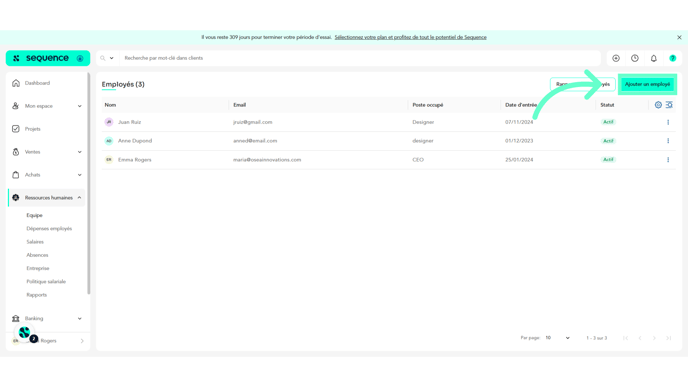
4. L'ajout d'un employé affichera une alerte en cas de coût supplémentaire
Appuyez sur Confirmer pour valider.

5. Les données nécessaires à l'enregistrement d'un employé sont divisées en 5/6 onglets.
Le numéro à l'intérieur d'un cercle vert indique les champs obligatoires.
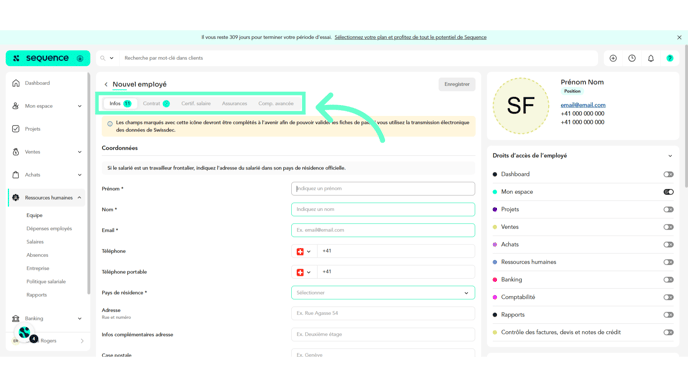
6. Entrez le prénom de l'employé dans le champ Prénom

7. Ajoutez le nom de famille de l'employé dans le champ Nom

8. Entrez l'adresse e-mail. L'e-mail saisi crée un profil employé dans Sequence et ne peut être modifié.
Pour changer, contactez info@sequence-erp.com.
L'adresse e-mail fournie permettra à votre employé d'accéder à son espace personnel en ligne. Une fois l'employé créé, il recevra un e-mail d'invitation avec un lien pour accéder à Séquence et définir son mot de passe.
Dans son espace trouvera ses fiches de paie, son certificat de salaire, ses demandes de congé et pourra y saisir ses heures de travail.
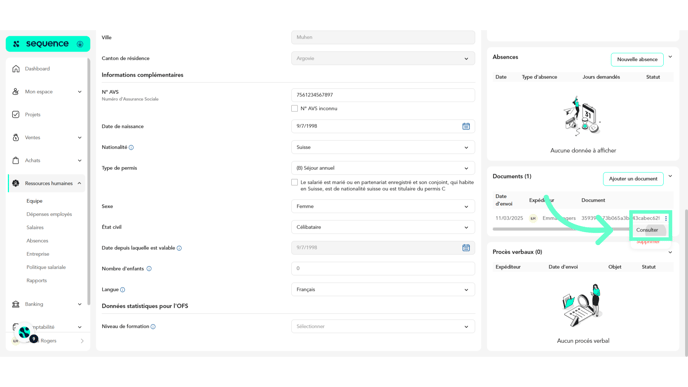
9. Vous pouvez également saisir le numéro de téléphone et le numéro de téléphone portable
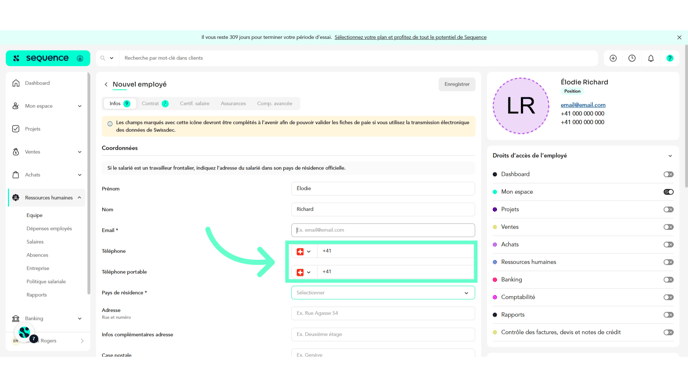
10. Sélectionnez le pays de résidence dans la liste

11. Entrez l'adresse et les infos complémentaires de l'adresse

12. Sélectionnez votre code postal.
Si c'est en Suisse, les champs municipalité, ville et canton se rempliront automatiquement

13. Saisissez le Numéro d'Assurance Sociale dans le champ Numéro AVS.
Si inconnu, cochez la case correspondante

14. Sélectionnez la date de naissance à partir du sélecteur de Date de naissance.

15. Indiquez la nationalité

16. Sélectionnez le type de permis.
Cochez, le cas échéant, si l'employé est marié ou en partenariat enregistré et que son conjoint, qui vit en Suisse, est de nationalité suisse ou titulaire du permis C
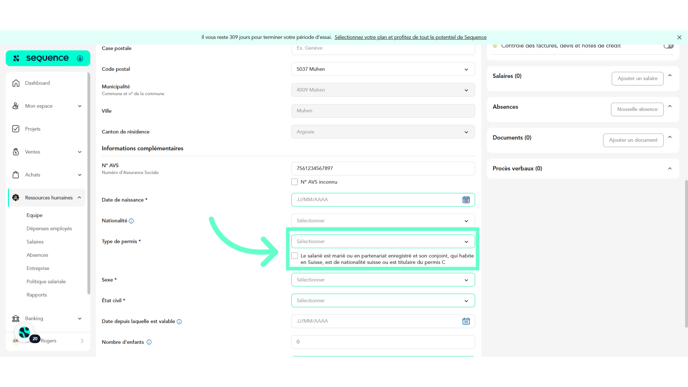
17. Sélectionnez le sexe à partir de la liste déroulante Sexe.
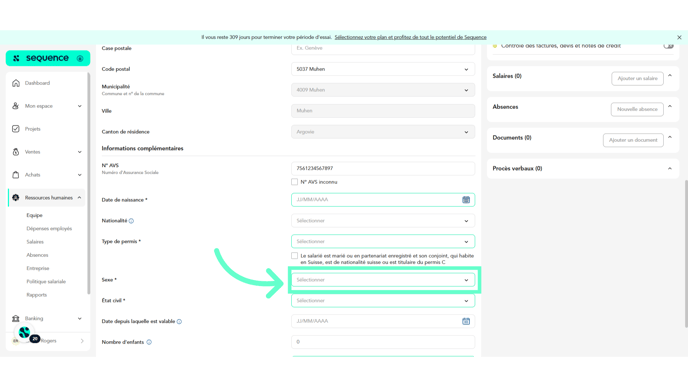
18. Indiquez l'état civil et, le cas échéant, la date depuis laquelle cet état est valable
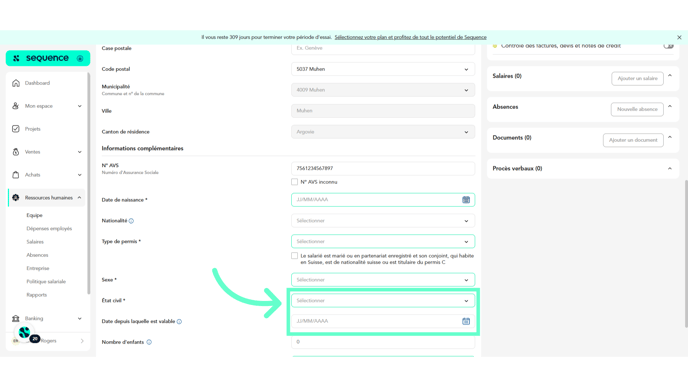
19. Indiquez le nombre d'enfants si le salarié en a
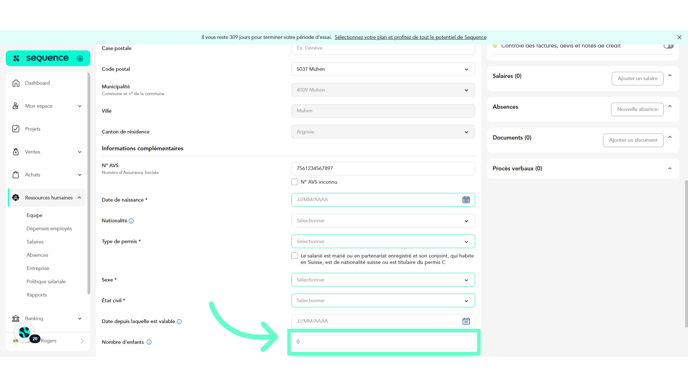
20. Sélectionnez la langue parlée par l'employé
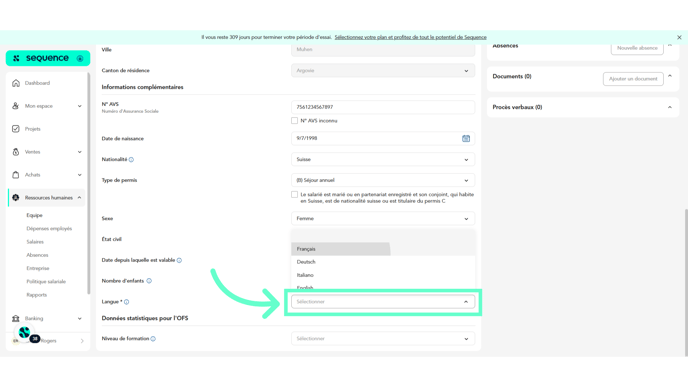
21. Choisissez le niveau de formation dans la liste d'options
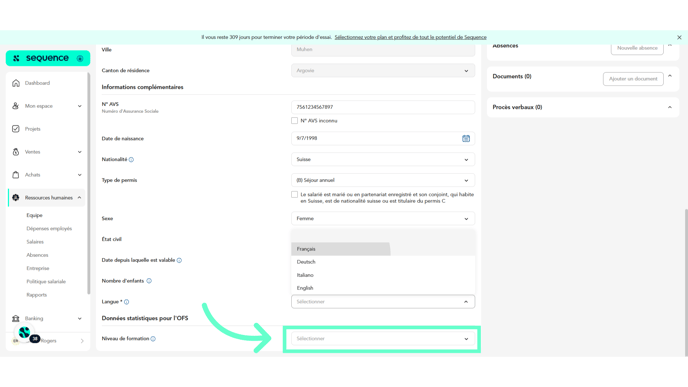
22. Allez à la section Contrat
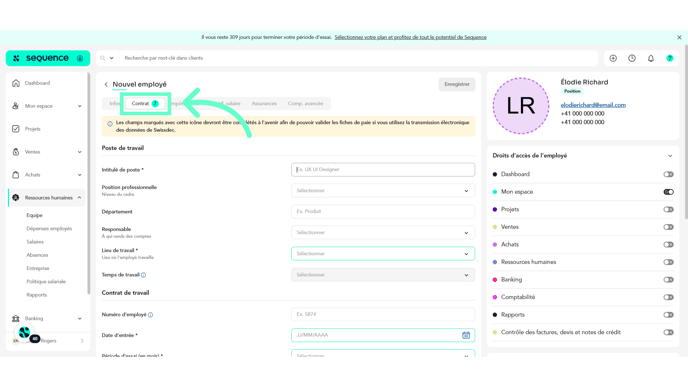
23. Indiquez l'Intitulé de poste
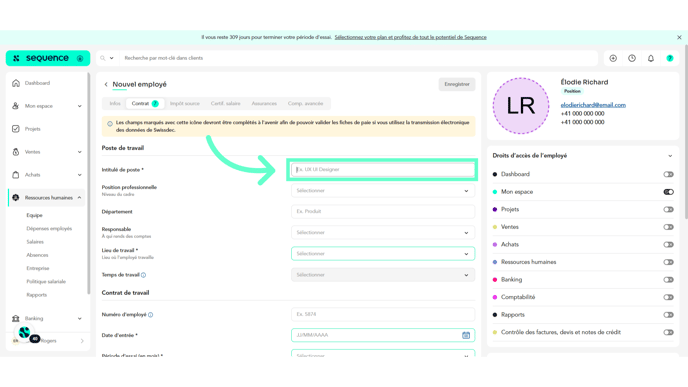
24. Sélectionnez le niveau du cadre dans la Position Professionnelle
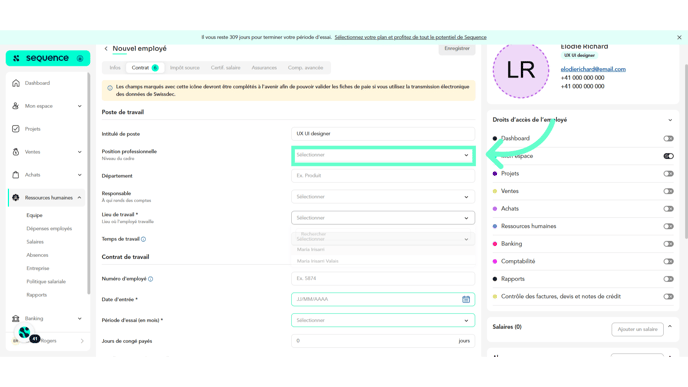
25. Indiquez le département, par exemple Administration
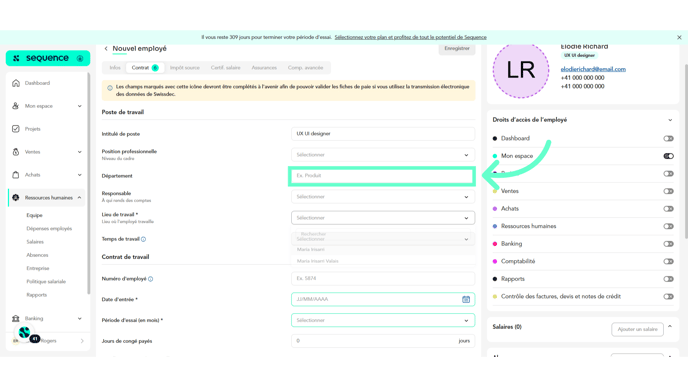
26. Sélectionnez la personne responsable de cet employé
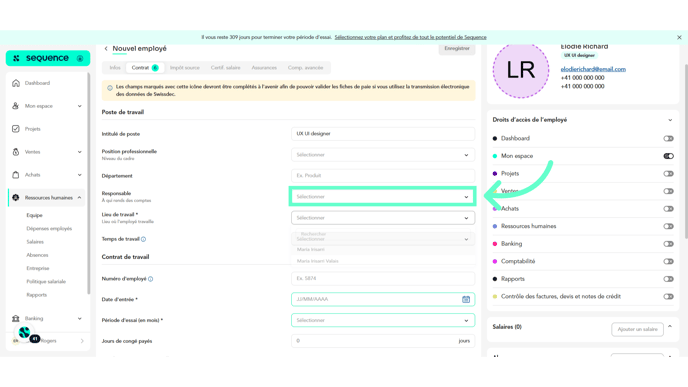
27. Sélectionnez le lieu où l'employé travaille.
Sélectionnez le lieu de travail de l'employé que vous avez créé précédement pour appliquer automatiquement les retenues et allocations cantonales. Vous pouvez enregistrer de nouveaux lieux de travail à partir de Ressources Humaines > Entreprise > Lieux de travail.

28. Sélectionnez le temps de travail.
Vous pouvez enregistrer de nouveaux temps de travail à partir de Ressources Humaines > Entreprise > Lieux de travail.
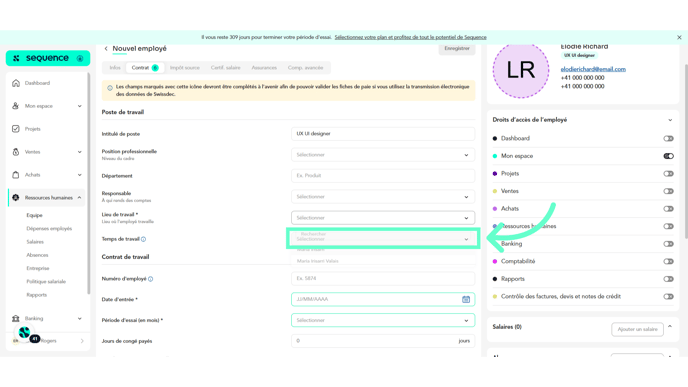
29. Saisissez le numéro interne de l'employé.
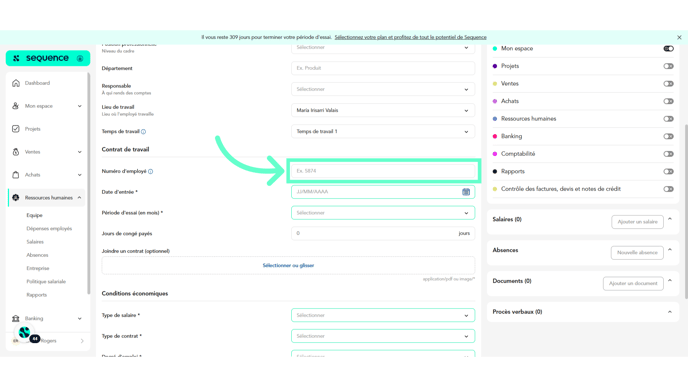
30. Sélectionnez la date d'entrée
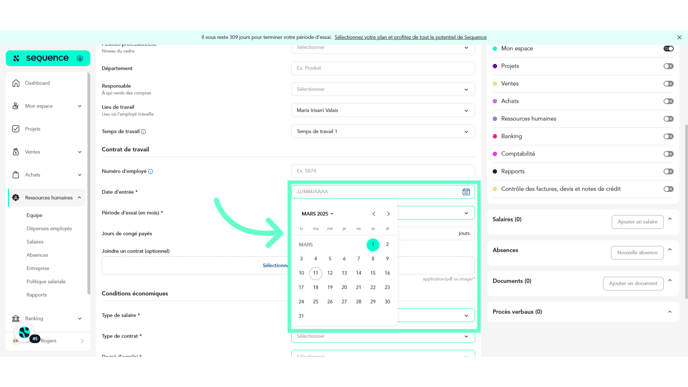
31. Sélectionnez la période d'essai en mois
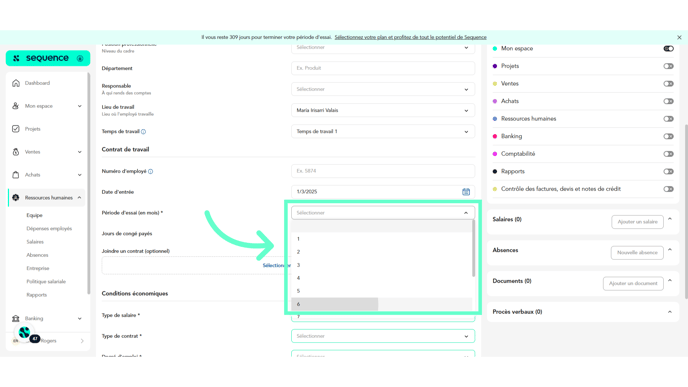
32. Indiquez les jours de congé payés
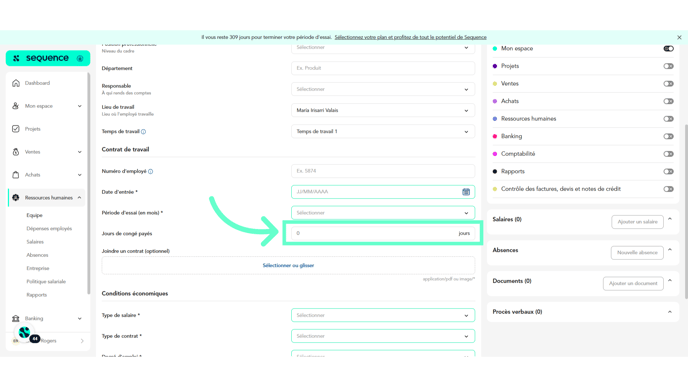
33. Vous pouvez joindre un contrat si nécessaire
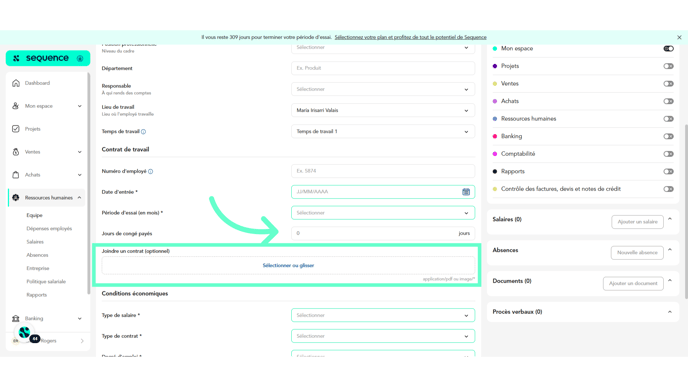
34. Sélectionnez le type de salaire
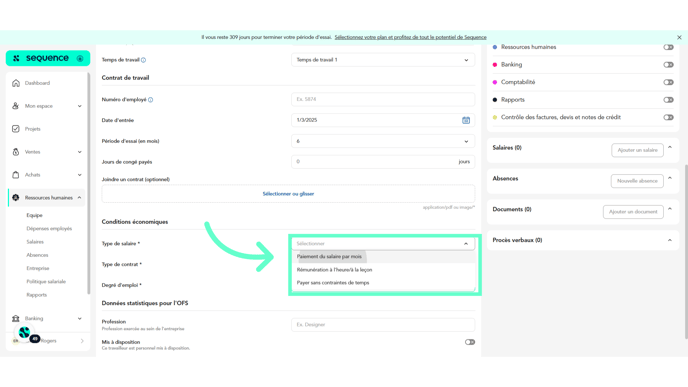
35. Sélectionnez le type de contrat
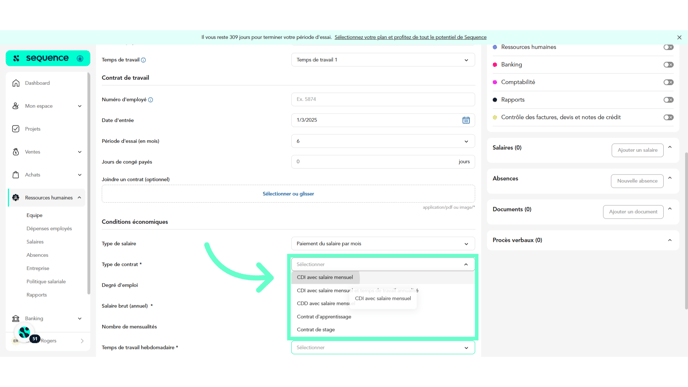
36. Précisez si le degré d'emploi est régulier ou irrégulier.
Ce champ peut être rempli automatiquement selon les choix précédents.

37. Complétez le salaire annuel brut.
Si, à l’avenir, le salaire de l’employé change, vous devez aller dans la section Contrat au sein de la fiche de l’employé pour saisir le nouveau montant.

38. Indiquez le nombre de mensualités de paiement.
Si supérieur à 12, précisez leur répartition

39. Sélectionnez le temps de travail hebdomadaire

40. En fonction du temps de travail hebdomadaire indiqué, vous devez préciser les heures de travail par semaine, le niveau d'emploi, le salaire horaire et le salaire journalier.
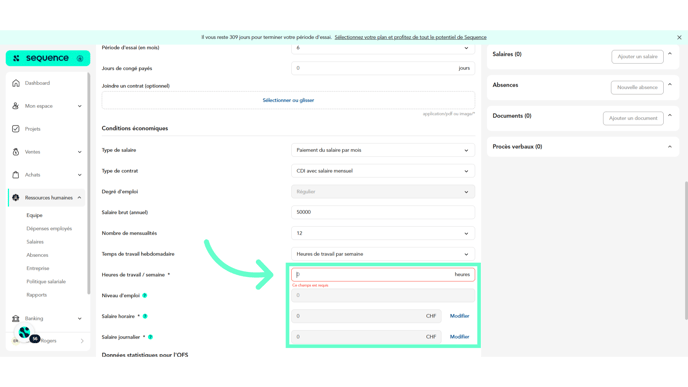
41. Pour les données statistiques, veuillez indiquer la profession exercée par le salarié au sein de l'entreprise.
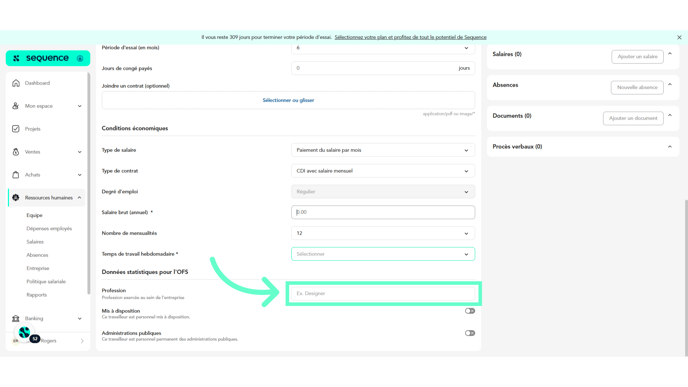
42. Sélectionnez, le cas échéant, si le travailleur est personnel mis à disposition ou personnel permanent des administrations publiques.
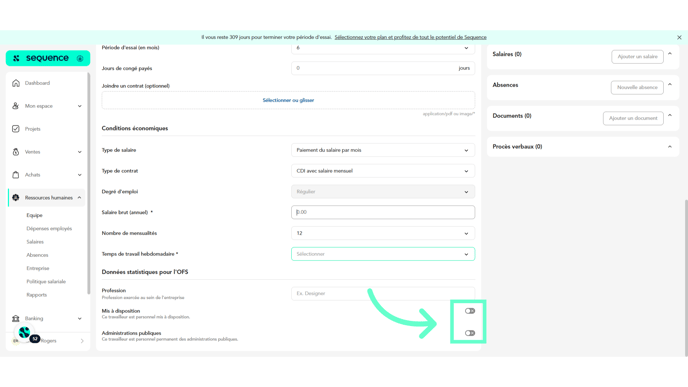
43. Accédez à la section Impôt à la source et vérifiez l'exactitude des données préremplies, ainsi que le code.
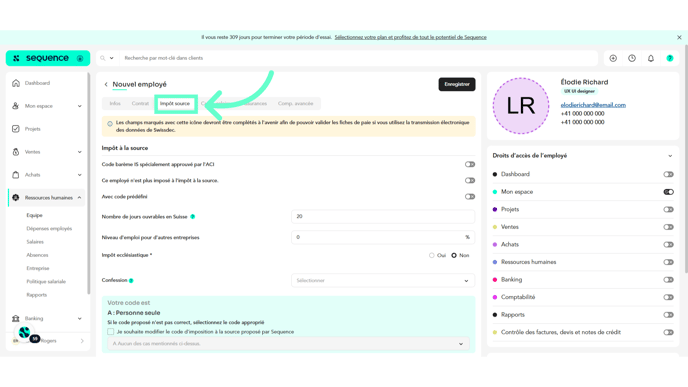
44. Accédez à la section Certificat de salaire et confirmez que les données sélectionnées sont correctes pour cet employé.
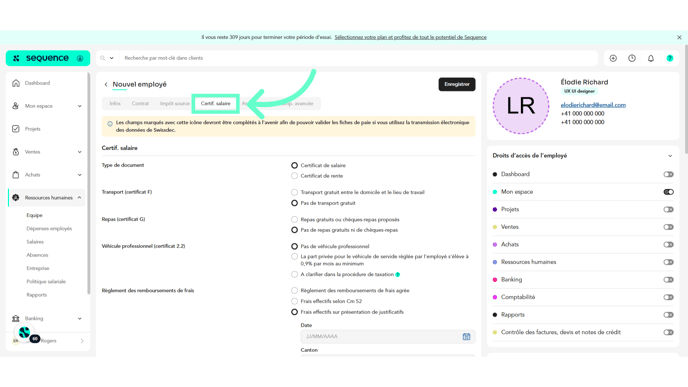
45. Accédez à la section Assurances et sélectionnez le groupe et la solution adaptés à chaque assurance de l'employé (AVS, CAF, LAA, LAAC, IJM, CCT y LPP).
Assurez-vous d'avoir configuré votre politique salariale dans RH > Politique salariale.
Par rapport à la solution LAA, vous devez rattacher l’employé à une classe de risque de votre assurance accidents. La cotisation à l’assurance accidents professionnelle est toujours à la charge de l’employeur. La cotisation à l’assurance accidents non professionnels est habituellement à la charge de l’employé, mais il peut y avoir des exceptions. C’est le code intégré à la définition de l’assurance qui détermine comment l’employé cotise à la part non professionnelle de l’assurance accidents obligatoire.
Le code est formé d’une lettre et d’un chiffre. La lettre correspond à la classe de risque. Le chiffre indique la manière dont la cotisation à l’assurance accidents non professionnelle est retenue :
0 - non assuré contre la LAA obligatoire
1 - assuré contre les accidents professionnels, avec déduction pour les accidents non professionnels (payée par l’employé)
2 - assuré contre les accidents professionnels et non professionnels, sans déduction pour les accidents non professionnels (payée par un tiers)
3 - assuré contre les accidents professionnels uniquement, sans déduction pour les accidents non professionnels (employé avec une durée hebdomadaire de travail inférieure à 8 heures)

46. Depuis l'onglet Comptabilité avancée vous pouvez déclarer le salaire d'un travailleur dans un compte comptable avec un suffixe.
Si vous activez la comptabilité avancée, vous pourrez utiliser des suffixes pour structurer les comptes et faciliter l'analyse détaillée des transactions. Un suffixe est un identifiant supplémentaire qui peut être ajouté à un compte pour permettre une classification plus fine des transactions.

47. Cliquez sur enregistrer pour enregistrer les données saisies.

48. Vous pouvez ensuite télécharger la photo de votre employé

49. Vous pouvez également indiquer les sections de Sequence auxquelles l'employé doit avoir accès
